Excel에서 총알 포인트 삽입
이 페이지는 Excel에서 글 머리 기호를 삽입하는 세 가지 방법을 보여줍니다.
당신은 키보드 단축키를 사용하여 기호를 삽입하거나 사용자 지정 숫자 형식을 만들 수 있습니다.
당신이 당신의 키보드 오른쪽의 숫자 패드가있는 경우, 1 단계 또는 2 단계를 실행
-
채워진 원형 총알 시점 눌러 Alt + 숫자 패드 (7)를 삽입하기

-
중공 원형 총알 시점 눌러 Alt + 숫자 패드 (9)를 삽입하기

당신이 당신의 키보드 오른쪽의 숫자 패드가없는 경우 3 단계와 4 단계를 실행
-
삽입 탭의 기호 그룹에서 기호를 클릭합니다.
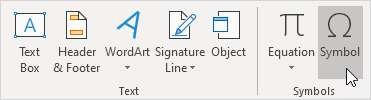
드롭 다운 목록에서 글꼴을 선택합니다, 문자 코드 상자에 2022을 입력하고 삽입을 클릭합니다.
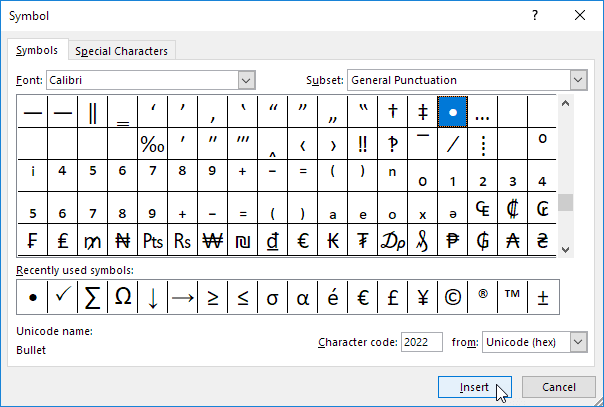
결과.

-
단일 셀 Alt 키에 여러 글 머리 기호를 삽입 + 엑셀 셀에서 새 줄을 시작하기 위해 입력합니다.
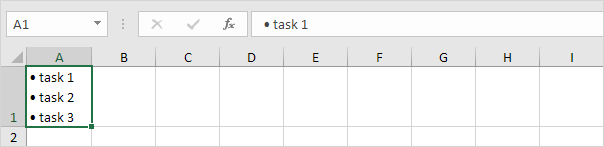
`링크 만들기 : / 예 – 사용자 지정 숫자 형식의 [사용자 지정 숫자 형식을]`및 Excel에서 글 머리 기호 목록을 삽입하는 것은 케이크 한 조각이 될 것입니다.
범위 A1을 선택하십시오 : A3를.
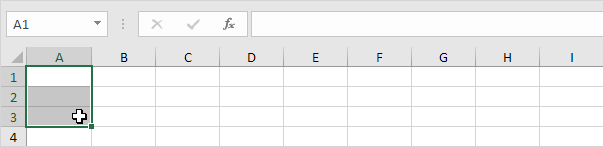
-
마우스 오른쪽 단추로 클릭 한 다음 셀 서식을 클릭합니다.
-
사용자 정의를 선택.
-
형식 상자에서하고 Alt + 숫자 패드 7은 글 머리 기호를 삽입 (또는 복사 / 총알 포인트 붙여 넣기), 공간 및 유형 @ 10. OK를 입력합니다.
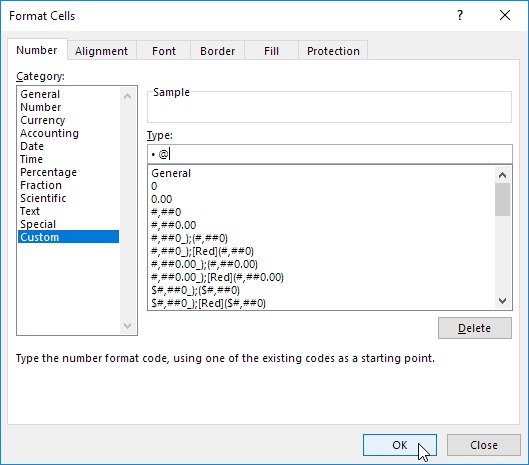
-
이제 단순히 목록 항목을 입력하여 글 머리 기호 목록을 만들 수 있습니다.
Excel에서 자동 총알 포인트를 추가합니다!
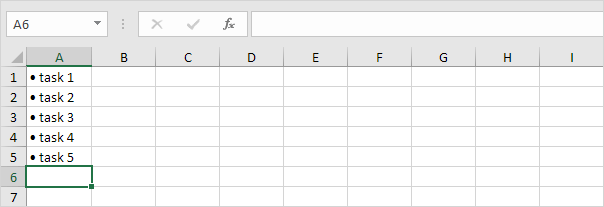
참고 :`링크 사용 / 예 – 형식 – 화가 [서식 복사]를`빨리 다른 세포에 글 머리 기호 형식을 복사합니다.